- Întrebări frecvente despre iPad
- Link-uri utile
- Puneți o întrebare
- Forumul
- iPadstory.ru Detalii despre site-ul nostru
- Cele mai bune jocuri Catalogul celor mai bune jocuri pentru iPad
- Cele mai bune programe Catalogul de programe utile pentru iPad
- Reduceri în App Store Promoțiile curente de la dezvoltatori
- Instrucțiunile noastre Instrucțiunile cele mai detaliate pentru lucrul cu iPad

Preț vechi: 379 r.
Pret nou: 229 р.
Cele mai bune servicii Cashhack
Returnați bani din toate achizițiile
Interesant pe site
Evernote + Penultimă = aproape ideal
Software-ul foto pentru iPad
Яндекс.Погода pe iPad
Jocuri de cult din trecut
Jocuri care acum mai mult de 10 ani au devenit legende pe alte platforme sunt acum disponibile pe iPad
Tower Defense, 3 la rând, Arcade, Quest-uri și multe altele.
În ciuda faptului că funcționalitatea Safari în iOS 7, la prima vedere, nu diferă atât de mult față de versiunea sa iOS 6, aș dori să descriu pe deplin capabilitățile browserului. În primul rând, cu cât instrucțiunea este mai recentă, cu atât mai bine și, în al doilea rând, este pentru Internet cea mai mare parte a iPad-ului utilizat de utilizatori obișnuiți, bine, în al treilea rând, există suficiente modificări și sunt foarte importante. Safari poate fi, de asemenea, numit cel mai popular program standard din sistemul de operare iOS.
Safari în iOS 7 pe iPad. Caracteristici principale
În iOS 7 Safari sa schimbat foarte mult vizual. Datorită stilului nou, acesta arată mai ușor în comparație cu strămoșul său din iOS 6. Panoul superior este translucid.
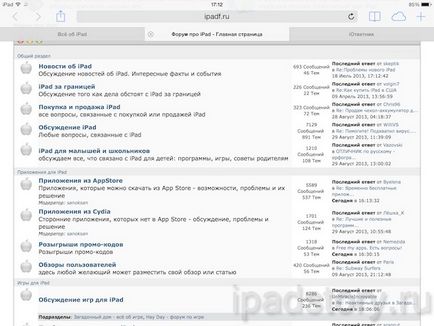
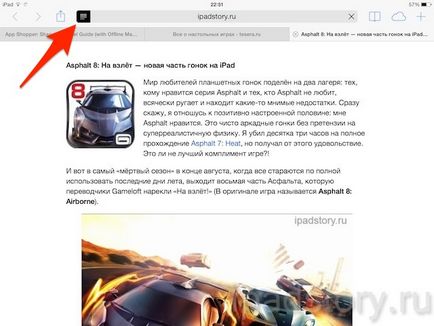
Dând clic pe semnul plus se deschide o filă nouă. Dar acum ecranul nu este doar o pagină goală, ci siturile selectate. Aceste site-uri sunt în marcaje în dosarul "Favorite" (le puteți modifica în setări, dar mai multe despre acestea mai jos). Inovație foarte convenabilă.
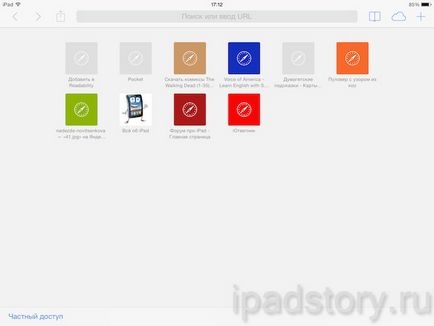
Tab-urile pot fi deschise până la 25. Dar asta nu înseamnă că dacă deschideți 25 de site-uri, atunci Safari își va aminti conținutul tuturor paginilor. Cel mai probabil, unele pagini vechi vor fi reîncărcate atunci când le accesați.
Dacă faceți clic pe elipsa din colțul din dreapta sus, apoi din lista derulantă puteți vedea filele deschise, dar nu se încadrează în ecran.
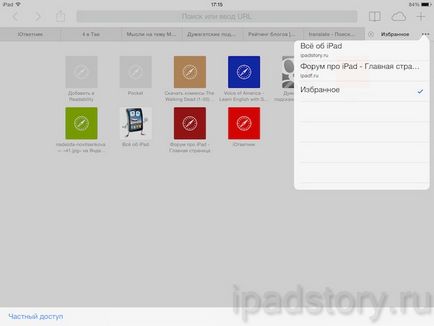
Caracteristicile suplimentare nu s-au schimbat. Doar aranjamentul icoanelor de acțiune sa schimbat (acum sunt în două rânduri). În iOS 7, utilizatorul are opțiunea de a trimite linkul prin poștă, Twitter, Facebook.
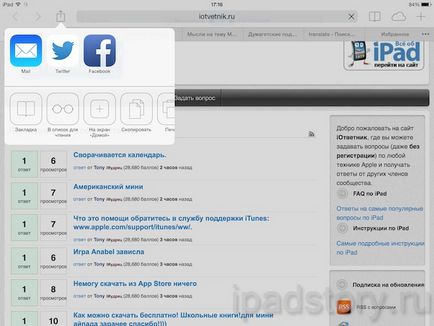
Adăugați o pagină în listă pentru citire. În viitor, chiar și în absența accesului la Internet, veți avea ocazia să deschideți pagina și să citiți informațiile despre ea.
Adăugați pagina la ecranul de acasă. Dacă faceți acest lucru, va apărea o pictogramă pe unul dintre desktopurile dvs. iPad. În exterior, va arăta ca una dintre aplicațiile din App Store, dar când faceți clic pe acesta, se va deschide Safari și site-ul pe care l-ați salvat astfel.
Pictograma pentru carte deschisă din colțul din dreapta sus al Safari va trimite utilizatorul la Marcaje și la Lista de citire. În secțiunea "Marcaje" se poate adăuga un dosar pentru marcaje, se modifică numele, se șterge sau se editează un anumit marcaj. Rețineți că aici a fost trimis și "Istoricul paginilor vizitate". Din istorie nu puteți șterge un anumit site, puteți să îl curățați complet. În general, "povestea" din iOS 7 a fost mai puțin convenabilă decât în iOS 6. Înainte de aceasta, a fost chiar grupată de zi.
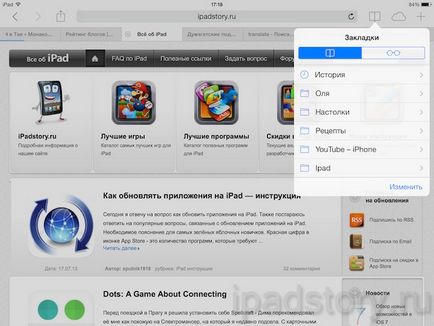
"Lista pentru citire" conține site-uri pe care le-ați trimis acolo. Pentru a șterge o anumită pagină din această listă, glisați degetul pe linia de la dreapta la stânga. Se va afișa butonul roșu "Ștergeți".
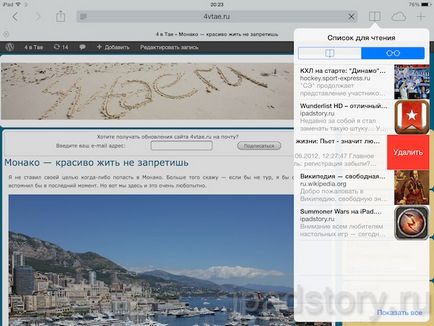
Voi nota un punct important. Toate "Marcajele" și paginile din "Lista de citire" sunt sincronizate automat pe toate dispozitivele sub un singur cod Apple. De exemplu, au trimis pagina "citește mai târziu" pe iPad-ul de lucru, apoi au venit acasă și pe iPad acasă au deschis pagina și l-au citit. Desigur, iCloud ar trebui să fie activat pe dispozitive și în setări (Setări -> iCloud -> Safari) comutatorul ar trebui să fie pornit. Foarte convenabil!
Merită să vă conectați la Twitter (Setări -> Twitter), deoarece veți avea oa treia filă în meniul de mai sus. Aceasta este o inovație a iOS 7. Iată link-urile pe care prietenii dvs. pe Twitter partajează.
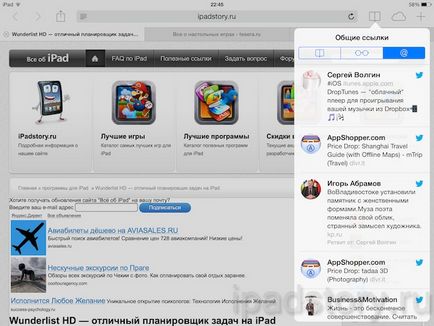
ICloud sincronizează filele deschise pe dispozitivele iOS. Dacă aveți un iPad în familia dvs., atunci butonul cu un nor în Safari este absolut inutil pentru dvs. Acesta este destinat celor care au o grădină zoologică de mere la domiciliu. Aplicarea practică a acestei funcții este. Citiți site-uri web pe drumul spre casa pe iPhone. Vii acasă. Aruncați iPhone într-un colț. Luați în mâinile iPad-ului și puteți deschide imediat site-urile lansate pe iPhone fără gesturi inutile.
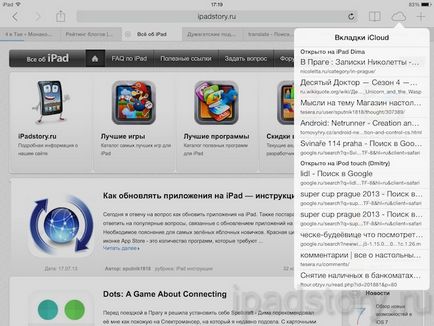
O altă inovație mică în Safari pe iOS 7 este că caracteristica Acces privat a fost mutată din setările generale ale sistemului direct în browser. De ce am nevoie de acces privat? Când această opțiune este activată, browserul oprește salvarea istoricului, a parolelor și a altor informații private. Safari blochează abilitatea site-urilor individuale de a-ți urmări acțiunile pe site.
Când activați sau dezactivați accesul privat, Safari solicită utilizatorului să închidă toate paginile. Se pare că activarea / dezactivarea acestei caracteristici reprezintă cea mai rapidă modalitate de a închide toate filele. Un astfel de puști de salvare.
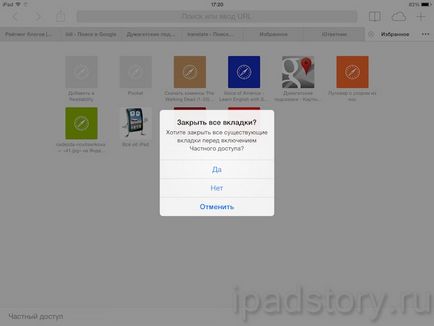
Dacă opțiunea "Acces privat" este activată, browserul își schimbă culoarea într-o culoare întunecată.
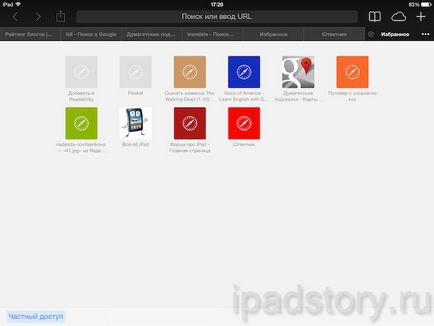
Safari Setările pentru iOS 7
Să trecem prin setările Safari. Acestea, deoarece nu este ciudat, pot fi găsite în Setări -> Safari :)
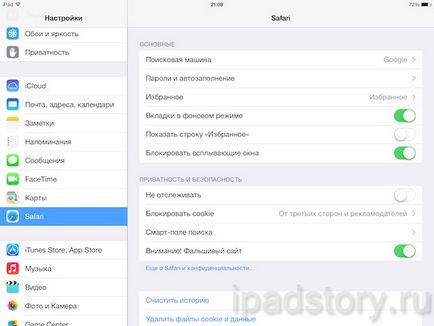
Setări de bază
Motorul de căutare - aici alegem în mod implicit motorul de căutare. În iOS 7, a devenit posibil să alegem Yandex-ul nostru ca motor principal de căutare. Îi felicit pe compania rusă pentru acest succes.
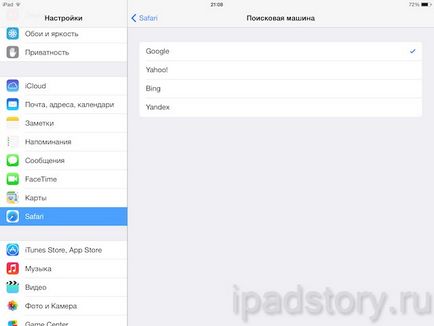
Parole și completare automată - acest element se referă la Keychain-ul, care este mai mult decât examinat în detaliu într-o revizuire separată.
Tab-uri în fundal - dacă deschideți o legătură într-o filă nouă, fila se va deschide fie în fundal, fie nu (depinde de acest comutator).
Confidențialitate și securitate

Atenție vă rog! Site-ul fals. Dacă această funcție este activată, Safari va notifica utilizatorul despre posibile site-uri de phishing. Dezactivați extrem de nu recomandați.
Setări avansate
Istoric clar - această funcție vă permite să ștergeți istoricul paginilor vizitate.
Ștergeți modulele cookie și datele. Funcția face exact ceea ce este scris. ) Este recomandat să faceți această operațiune atunci când vindeți iPad. la ghilimele constante Safari.
Suplimente
Date despre site. Aici puteți vedea cât de mult date sunt stocate pe iPad-ul dvs. sau acel site. Aceste site-uri pot fi șterse toate sau un anumit site. Puteți utiliza această funcție în cazul în care un site de pe iPad este buggy.
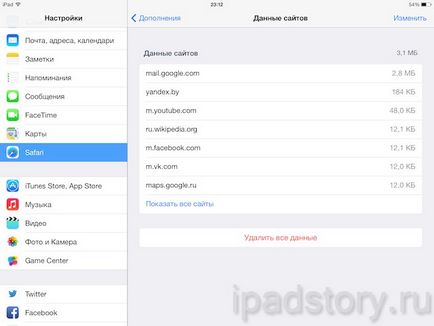
Web-inspector - o funcție pentru dezvoltatori. Pentru utilizatorii obișnuiți, adică pentru noi cu dvs., este inutil.
Concluzie: După cum puteți vedea, există suficiente inovații în Safari în iOS 7. Unele mici, unele scalate, dar faptul că browser-ul este în curs de dezvoltare - este evident!
(Nimeni nu a evaluat niciodată un articol.) Fii primul!)
Trimiteți-le prietenilor: